Stapeldiagrammet lämpar sig väl för att jämföra ett antal värden. Dimensionsaxeln visar kategorielementen som jämförs, och måttaxeln visar värdet för varje kategorielement.
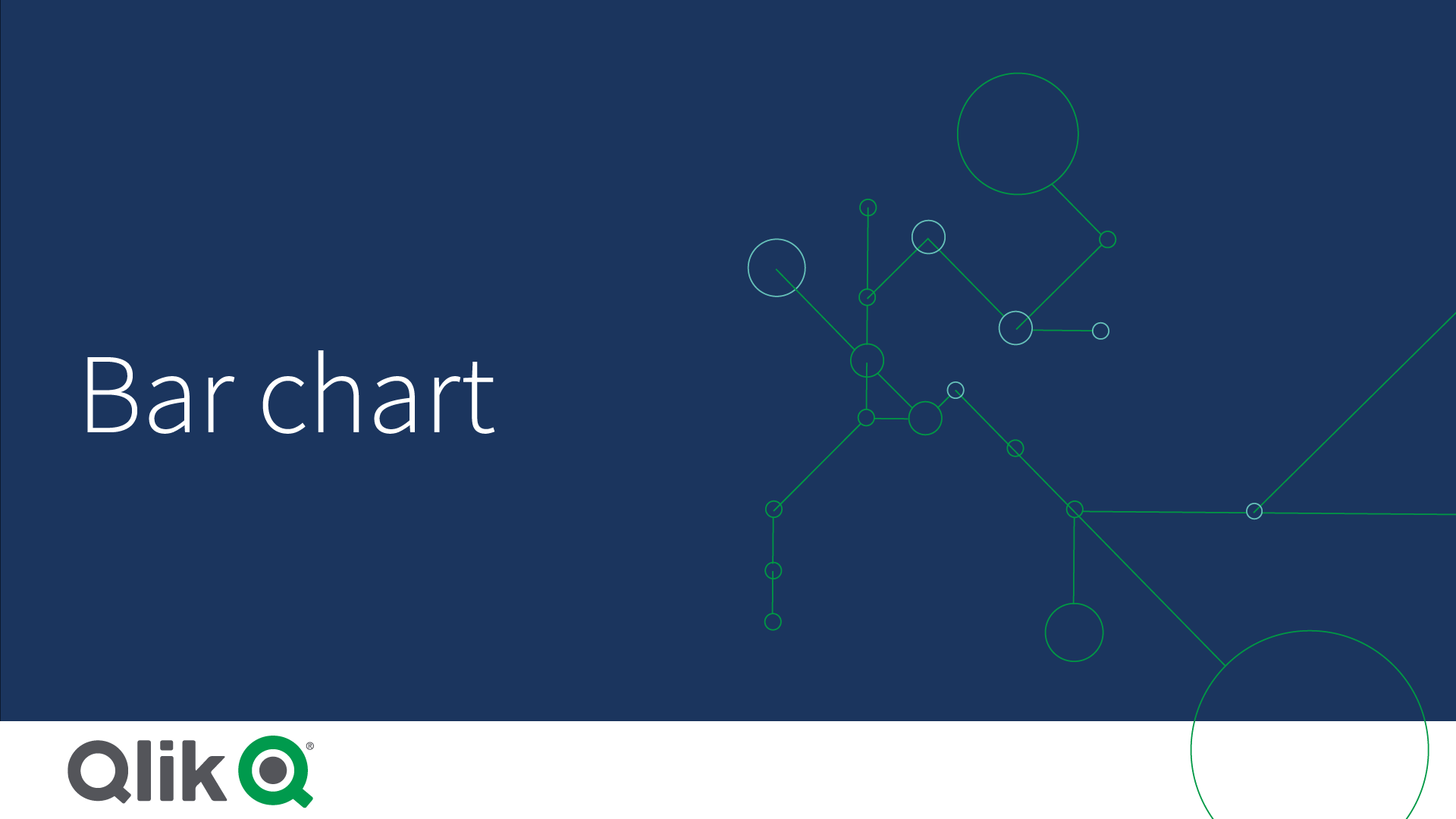
På bilden är dimensionsvärdena olika regioner: Norden, USA, Storbritannien, Spanien och Tyskland. Varje region representerar ett dimensionsvärde och har en motsvarande stapel. Stapelhöjden motsvarar måttets värde (försäljning) för de olika regionerna.

Du kan göra mer komplexa jämförelser mellan data med hjälp av flervärdesstaplar eller staplade staplar. För detta krävs två dimensioner och ett mått. I de två exempeldiagrammen används samma dimensioner och mått:
Grupperade staplar: med grupperade staplar kan du enkelt jämföra två eller fler element i samma kategori.

Flervärdesstaplar: med flervärdesstaplar är det lättare att jämföra den totala mängden för olika månader. Flervärdesstaplar innehåller staplar från olika grupper ovanpå varandra. Stapelns totala höjd motsvarar det kombinerade resultatet.

Med hjälp av fjärilsdiagrammet kan du jämföra två delmängder av data i separata, speglade vyer. Fjärilsdiagrammet kräver att man använder en dimension och två mått. Data visas längs samma axel.

Stapeldiagram kan visas horisontellt eller vertikalt, som i exemplet nedan:

När ska stapeldiagrammet användas
Flervärdesstaplar och staplade staplar gör det lättare att visualisera grupperade data. Stapeldiagrammet är också användbart när du vill jämföra värden sida vid sida, till exempel försäljning mot prognos för olika år, eller när måtten (i detta fall försäljning och prognos) beräknas med samma måttenhet.
Fördelar: stapeldiagrammet är enkelt att läsa och förstå. Stapeldiagram ger dig en god översikt över värden.
Nackdelar: stapeldiagrammet fungerar inte så bra med många dimensionsvärden på grund av axlarnas längdbegränsningar. Om dimensionerna inte passar kan du bläddra med hjälp av bläddringslisten, men då kanske du inte får se hela bilden.
Visa begränsningar
Visa många dimensionsvärden
När antalet dimensionsvärden överskrider bredden på visualiseringen visas ett minidiagram med en bläddringslist. Du kan bläddra genom att använda bläddringslisten i minidiagrammet, eller beroende på enhet, genom att använda bläddringshjulet eller svepa med två fingrar. När ett stort antal värden används visas inte längre samtliga värden i minidiagrammet. Istället visar en kondenserad version av minidiagrammet (med elementen i grått) en översikt över värdena, men mycket låga och mycket höga värden är fortfarande synliga.

Visa värden som ligger utanför området
I egenskapsfönstret under Utseende kan du ange en gräns för åtgärdens måttaxelområde. Utan en gräns, omfattar området automatiskt det högsta positiva och lägsta negativa värdet, men om du anger en gräns kan du ha värden som överskrider den gränsen. En stapel som överskrider gränsen kommer att skäras diagonalt för att visa att den är utanför området.
När en referenslinje är utanför området visas en pil och antalet referenslinjer som är utanför området.
Visa stora mängder data i ett diagram med flervärdesstaplar
Vid visning av stora datauppsättningar i ett stapeldiagram kan det finnas fall när inte varje dimensionsvärde i en stapel visas med rätt färg och storlek. Dessa återstående värden kommer istället att visas som grå, randiga områden. Storleken och det totala värdet i stapeln kommer fortfarande att vara rätt, men alla dimensionsvärden i stapeln är inte tydliga.

Om du till ta bort de grå områdena kan du antingen göra ett urval eller använda dimensionsgränser på panelen med egenskaper.
Den ungefärliga gränsen för hur många staplar som kan visas utan gråzoner är 5 000, under förutsättning att varje stapel består av 10 innerdimensionsvärden samt ett dimensionsvärde och ett måttvärde för hela stapeln.
Den ursprungliga dataladdningen är 500 dimensionsvärden eller dimensionsstackar. (Värdet 500 avser yttre dimensionsvärden och inte varje dimensionsvärde i en stack). När du har bläddrat förbi alla 500 värdena utförs en en stegvis laddning där värdena istället laddas baserat på den aktuella vyn eller på rullningsläget.
Visa stora mängder data i ett stapeldiagram med kontinuerlig skala
Om diagrammet använder en kontinuerlig skala visas högst 2 000 datapunkter. Det verkliga antalet datapunkter i diagrammet påverkas av hur data är fördelat. Över detta antal visas inte datapunkter, och de inkluderas inte i urval som görs i diagrammet. Dessutom visas bara tolv dimensionsvärden för den andra dimensionen i ett diagram med två dimensioner och kontinuerlig skala.
För att undvika att visa begränsade datauppsättningar kan du antingen markera dem eller använda dimensionsgränser på panelen med egenskaper.
Färger och teckenförklaring
När färgsättning efter dimension används i diagrammet kan max 100 unika dimensionsvärden och 100 unika färger plottas i beskrivningen.
Stapeldiagram (flervärdes) och talformatering per måttuttryck
Stapeldiagram (flervärdes) ignorerar talformatering per måttuttryck och använder istället alltid standardformateringen så att den överensstämmer med formateringen av totalvärden.
